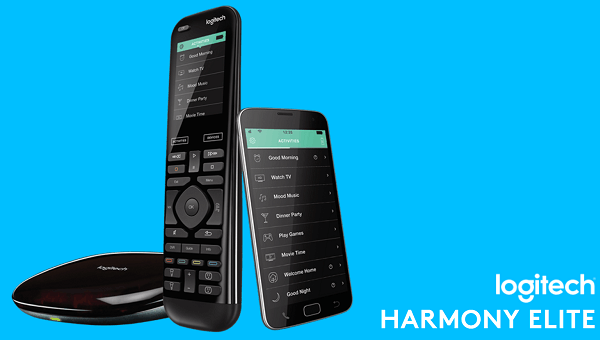

Hoewel ik nog weinig reviews op mijn naam heb staan, vind ik het wel leuk om ze te schrijven als ik 1) een nieuw product heb en 2) de tijd heb gevonden. En zowaar werd onlangs aan voorwaarde 1 voldaan: ik was een van de winnaars van de
Hardware.info 2016 Countdown geworden! Het betrof een Logitech Harmony Elite universele afstandsbediening en een Logitech K400 Plus draadloos media toetsenbord.
Hardware.info, ontzettend bedankt!
Het toetsenbord had ik al, maar de afstandsbediening kwam als geroepen! Ik was mij al langer aan het oriënteren op een universele afstandsbediening en dan het topmodel van Logitech krijgen is echt ontzettend gaaf. Goede reden om dus ook maar weer eens een review te schrijven. Moet alleen nog wel aan voorwaarde 2 voldaan worden: tijd. En zie daar, een vrije zaterdag in januari biedt zich aan.

Eerst maar eens even de specificaties van de Harmony Elite set, zoals deze ook vermeld staan op de
website van Logitech.
Systeemvereisten
Internettoegang:- Wi-Fi: ondersteunt 802.11g/n en de coderingen WPA Personal, WPA2-AES en 64/128-bit WEP
Voor mobiele set-up en bediening:- iOS: iPhone® 4S of later, iPad® (3e generatie of later), iPad Mini™, iPod touch® (5e generatie of later) met iOS 8.0 of hoger
- Android™: smartphone met Wi-Fi en Android 4.2 of later
- iOS- of Android-apparaat met Bluetooth® Smart-technologie
Harmony App: download via de App StoreSM of Google Play™
Voor online set-up:- Windows®-pc: Windows10, Windows 8, of Windows 7
- Intel® Mac OS®-computer: Mac OS X 10.7 of hoger
Afmetingen
Afstandsbediening- Hoogte: 19,2 cm (7,56 in)
- Breedte: 5,4 cm (2,13 in)
- Diepte: 2,9 cm (1,14 in)
- Gewicht: 5,78 oz (163,8 g)
Hub- Hoogte: 10,48 cm (4,16 in)
- Breedte: 12,8 cm (4,88 in)
- Diepte: 2,54 cm (1,0 in)
- Gewicht: 3,9 oz (110,56 g)

 Garantie-informatie
Garantie-informatie
Beperkte hardwaregarantie van 2 jaar
Pakketinhoud- Harmony Elite-afstandsbediening (met oplaadbare batterij)
- Harmony Hub
- 2 IR-miniblasters
- Oplaadstation
- USB-kabel
- 2 netstroomadapters
- Handleiding

Tijd voor de 'unboxing'! Het leukste om te doen als je een doos in je handen krijgt, omdat je dan vol enthousiasme en nieuwsgierigheid zit :-)
De Harmony Elite set zit in een stevige, fraai uitziende, vierkante doos. Anders dan de afbeelding op de voorkant doet vermoeden zit er geen smarttelefoon in de doos. Hiermee wordt verwezen naar de Harmony app die je in combinatie met de afstandsbediening kunt gebruiken. Natuurlijk verwachtte ik geen telefoon in de doos, maar ergens is de afbeelding wel een klein beetje misleidend.

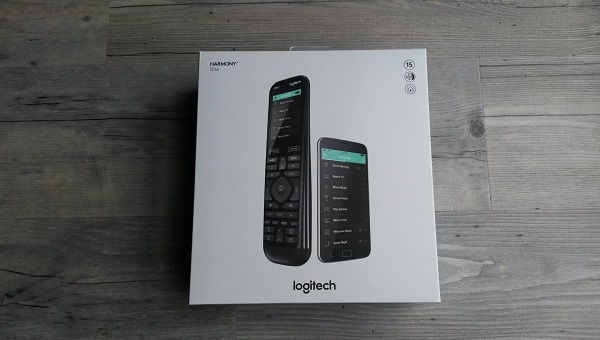
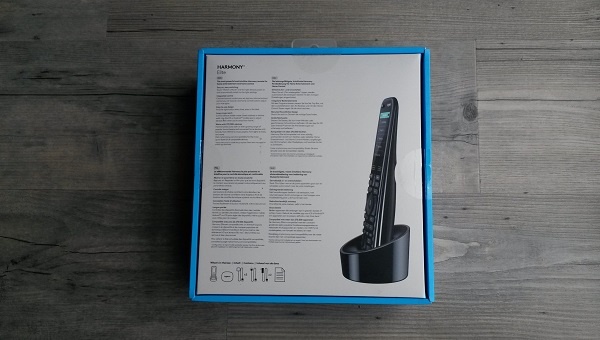
Maken we de doos open, dat wil zeggen tillen we deksel van de doos, dan zien we de Harmony afstandsbediening, de Harmony Hub en het oplaadstation / houder voor de afstandbediening. Allemaal in strak zwart.

De doos bevat 2 lagen, dus halen we de bovenste laag eruit. Onder in de doos treffen we nodige bekabeling aan. Zo zitten er 2 voedingsadapters in (met zowel Europese als Engelse opzetstekkers), 2 IR-miniblasters, een USB kabel en een (korte) installatiehandleiding. En nee, echt geen telefoon.



Laten we de verschillende onderdelen van deze set eens beter bekijken.
Hub
De Harmony Hub is een klein kastje met een belangrijke functie: het is het middelpunt van het Harmony-systeem en ontvangt opdrachten van de afstandsbediening of de mobiele app. Standaard verzendt de afstandsbediening zelf geen opdrachten rechtstreeks naar de apparaten. De Hub ontvangt de opdrachten, vertaald ze en stuurt ze door in de vorm van Bluetooth-, wifi- en infraroodsignalen. Daarom moet de Hub wel in het zicht staan voor optimaal gebruik. Echter kan je er ook voor kiezen om gebruiken te maken van 2 IR-miniblasters. Die sluit je aan op de Hub. De Hub kan dan uit het zicht (bij voorbeeld in een kast), maar vervolgens moet je dus op de IR-miniblasters richten.

Aan de achterkant zien we een Pair/Reset knop, een USB poort voor de voeding en de 2 aansluitpunten voor de IR-miniblasters.

De onderkant is uitgerust met 2 antisliprubbers die het grootste gedeelte in beslag nemen. Hierdoor staat de Hub stevig en zal niet makkelijk wegschuiven.
 IR-miniblasters
IR-miniblasters
Zoals aangegeven worden er 2 IR-miniblasters meegegeven, die je kunt aansluiten op de Hub zodat je deze uit het zicht kunt houden.
 Oplaadstation
Oplaadstation
Verder is er een fraai oplaadstation / houder meegeleverd voor de afstandsbediening. De afstandsbediening heeft een oplaadbare accu en door het plaatsen in de houder wordt deze meteen opgeladen. Daarom zit ook hier op de achterkant een USB aansluiting voor de stroomvoorziening.


De bovenkant en binnenkant is gemaakt van een soort rubberachtig materiaal, waardoor het heel degelijk aanvoelt. Dit geeft tevens een beschermende functie zodat je geen krassen gaat krijgen bij het in- en uithalen van de afstandsbediening.

Ook hier zijn op de onderkant antisliprubbers aangebracht, waardoor het oplaadstation stevig op zijn plek blijft staan.
 Afstandsbediening
Afstandsbediening
Maar het draait natuurlijk allemaal om de afstandsbediening, en ik ben van mening dat Logitech daar even een stukje kwaliteit laat zien. Het ziet er superstrak uit, degelijk afgewerkt met fijne fysieke knoppen. Het ligt lekker in de hand omdat de achterkant voorzien is van een stroever materiaal en er een glooiing / inham voor je wijsvinger. En ziet er gewoon ontzettend fraai uit.

Op de achterkant treffen we alleen een infrarood poort aan, die bedoelt is om commando's van andere afstandsbediening te leren, mochten die niet voorkomen in de database of niet volledig zijn. Op die manier kan je dus vrijwel elke afstandsbediening deze Harmony laten leren.

Aan de onderkant zit achter een klepje de USB aansluiting. Deze is voor de USB kabel om aan te sluiten aan de PC om de afstandsbediening in te kunnen stellen en te synchroniseren.

Tot slot de afstandsbediening in zijn oplaadstation.


Na het volledig opladen van de afstandsbediening wordt het maar eens tijd om te kijken of we het kunnen laten doen waarvoor het bedacht is: het volwaardig vervangen van alle andere afstandsbedieningen die rondom mijn TV zwerven.
Hiervoor zullen we eerst de afstandsbediening moeten gaan instellen / configureren. Je hebt hiervoor 2 mogelijkheden: via de PC of via de Harmony app. Logitech dringt aan om het via de Harmony app te doen. Het staat in de handleiding en ook de afstandsbediening geeft het op het scherm aan om voor de Harmony app te gaan. Echter kies ik liever voor de kabel aan de PC, want de Harmony desktop software schijnt toch wel wat uitgebreider te zijn. Deze software is overigens gewoon gratis te downloaden vanaf de website van Logitech.
Na het downloaden, installeren en starten van de software komen we gelijk in de 'first time use' omgeving uit. Via een 5 tal stappen kan je de afstandsbediening klaarmaken voor gebruik. Er wordt eerst gevraagd om verbinding te maken met je thuisnetwerk. Hiermee maakt de Hub verbinding en kan je in een later stadium ook met de Harmony app de Hub bedienen.
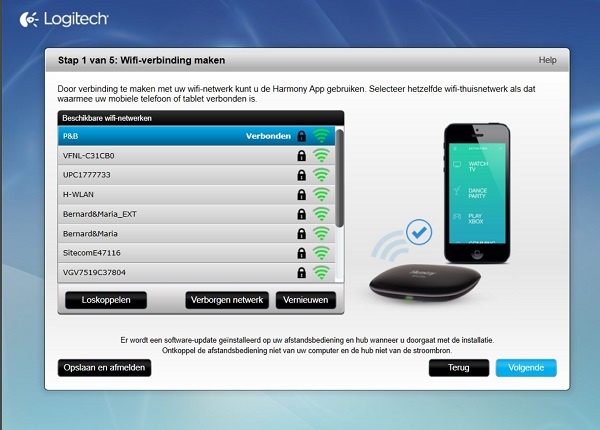
Vervolgens worden er al gelijk wat updates geïnstalleerd.
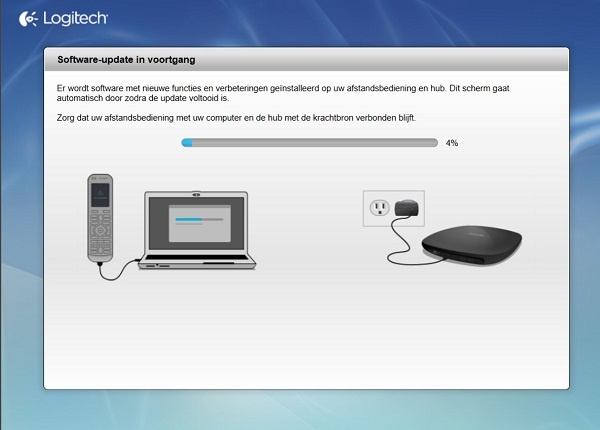
Dan komt wederom de vraag of de installatie wilt continueren via de PC of via de Harmony app. Logitech geeft aan dat je met de app meer Home-Control apparaten (zoals automatische raamscherm of HUE lampen) kunt configureren. Voor alles wat betrekking heeft tot TV / Audio is dat niet nodig dus we gaan lekker door met de installatie via de PC.
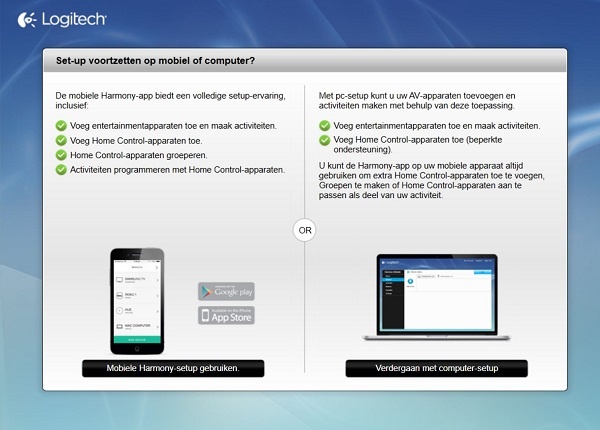
Mocht je al een Harmony afstandsbediening hebben, dan kan via deze stap alle gegevens kopiëren. Dat is een handige functie, want zo ben je waarschijnlijk heel snel klaar het met configureren. Echter is het voor mij de eerste keer dat ik een Harmony heb, dus we kiezen voor een nieuwe setup.
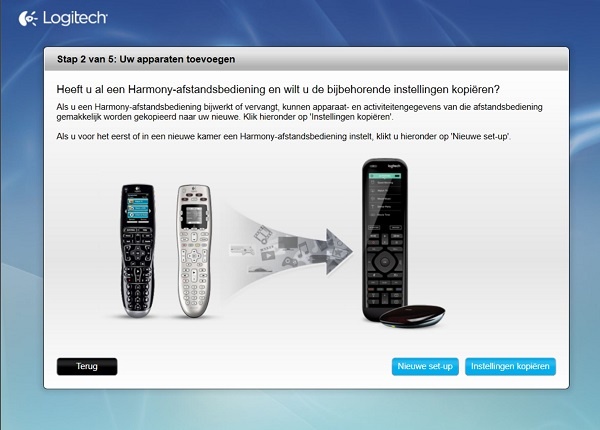
Dan volgt een interessante pagina: we kunnen apparaten gaan toevoegen. Logitech claimt meer dan 267.000 apparaten in haar database te hebben zitten, dus de kans dan mijn apparaten er niet bij zouden zitten zou erg klein zijn. Door middel van het invoeren van het merk / fabrikant en het model, kan je het apparaat gelijk toevoegen. Bij mij werd alles (3 apparaten) zonder problemen gevonden en toegevoegd.
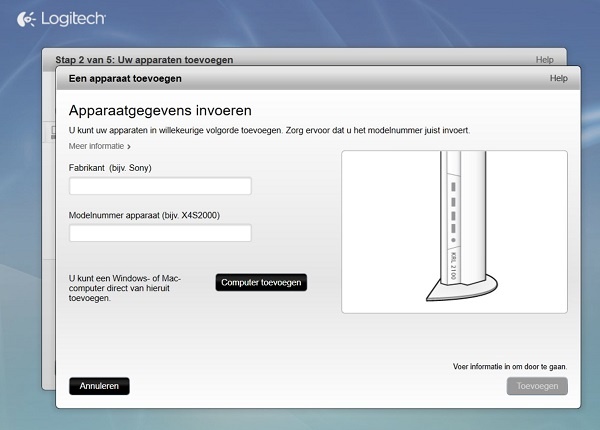
Mijn setup bestaat voorlopig uit 3 apparaten:
- De TV: Samsung UE32C6700US
- Het geluid: Logitech Z-5500
- De mediabox: Motorola VIP 1853 (kastje van XS4ALL om TV te kunnen kijken)
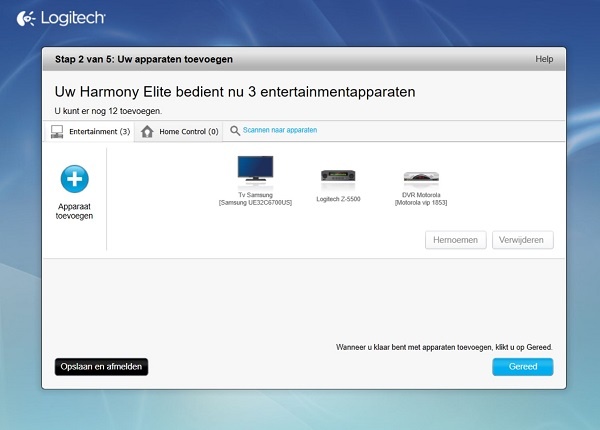
Nu de apparaten zijn toegevoegd, kunnen er zogenaamde activiteiten gemaakt worden. Met een activiteit kan je met 1 druk op de knop de Harmony een serie opdrachten laten uitvoeren.
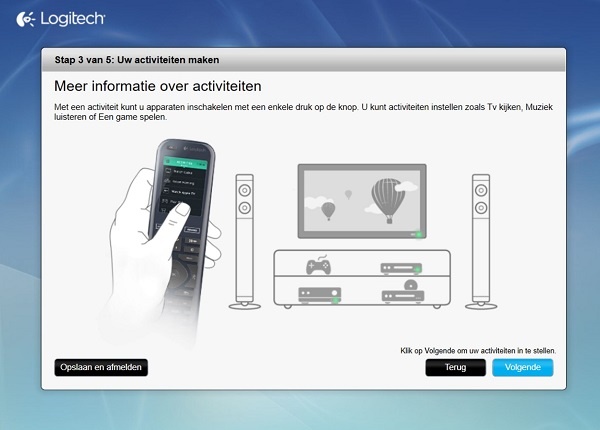
Zo wil ik een actie 'TV kijken'. Daarmee wil ik dat de TV aan gaat, de Motorola box van XS4ALL moet aan gaan en de video-ingang op de TV moet op HDMI 2 staan. In de eerste stap moet je daarvoor aangeven welke apparaten voor deze activiteit gebruikt moeten worden.
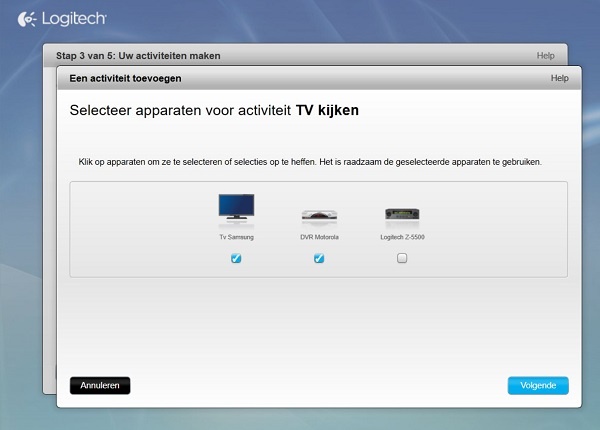
Vervolgens krijg je de vragen met welk apparaat er van kanaal gewisseld wordt en waarmee het volume geregeld wordt.
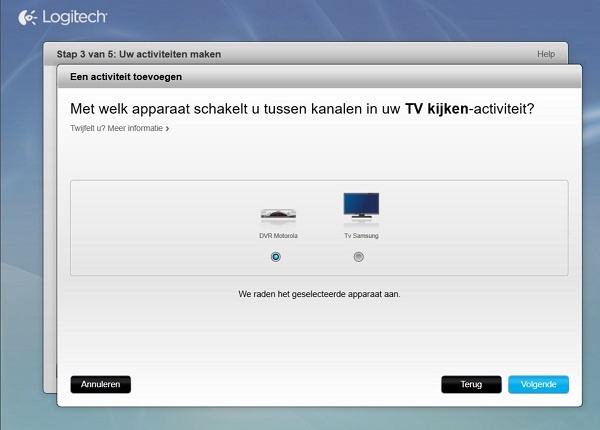
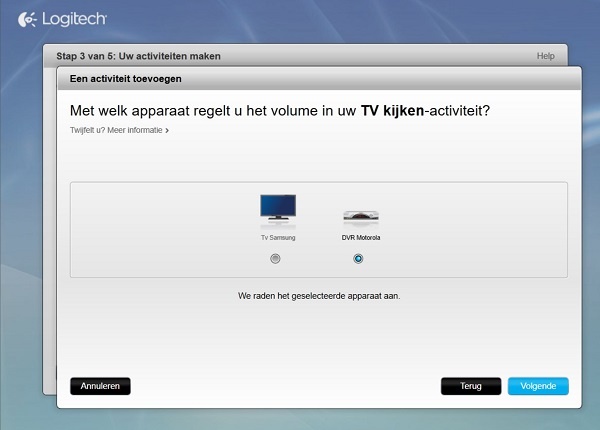
Daarna kan er gekozen worden welke ingang er gebruikt moet worden.
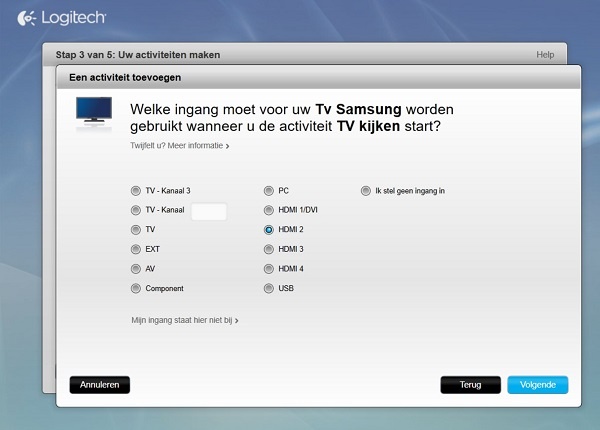
Als laatste krijg je een samenvatting te zien en is de activiteit 'TV kijken' klaar.
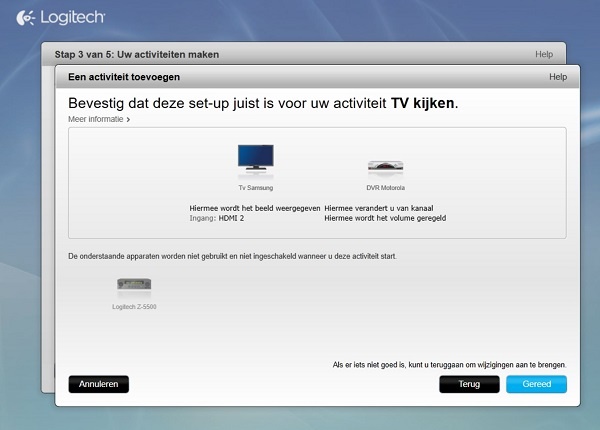
Bij de volgende stap kan je favoriete kanalen instellen. Deze worden dan weergeven in het touchscreen op je Harmony zodat je tijdens de activiteit 'TV kijken' snel kunt wisselen tussen zenders, zonder de nummers in te voeren voeren (er zijn immers ook geen fysieke cijfertoetsen op de afstandsbediening aanwezig).
Aan de hand van het land, postcode en TV aanbieder krijg je een lijst met alle zenders waar je toegang tot hebt. Je kunt vervolgens tot 50 favoriete zendingen aanvinken.
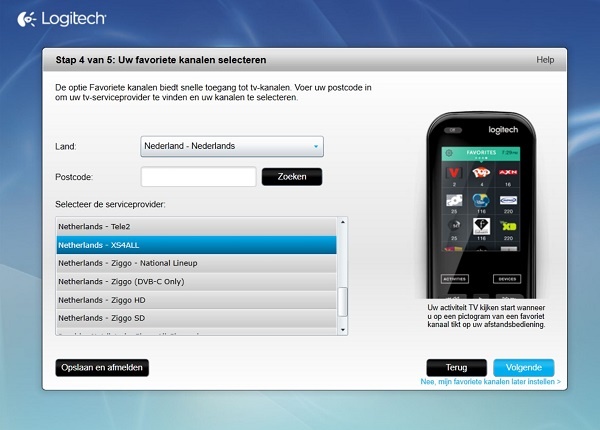
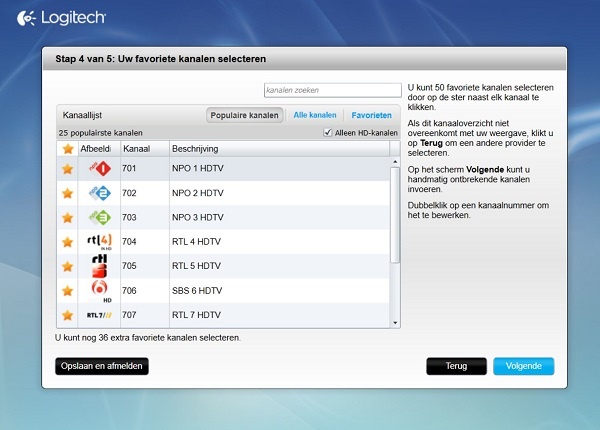
Je kunt ook de volgorde van de icoontjes / zenders aanpassen naar eigen hand.
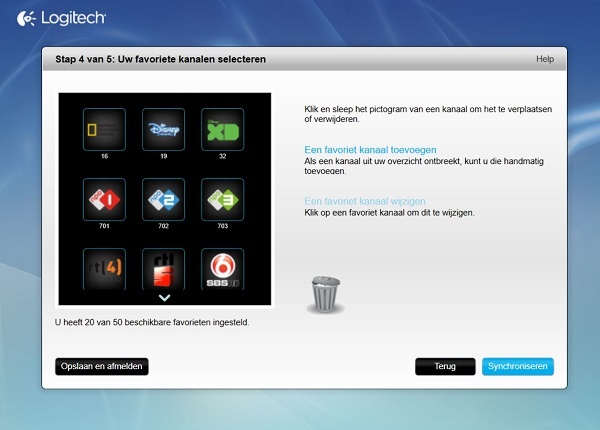
Dan volgt er nog maar 1 stap: Synchroniseren. Alle gemaakte instellingen worden naar de afstandsbediening verzonden. Dit duurt nog geen 2 minuten. Daarna kan je USB kabel uit de PC / afstandsbieding en is het klaar voor gebruik.
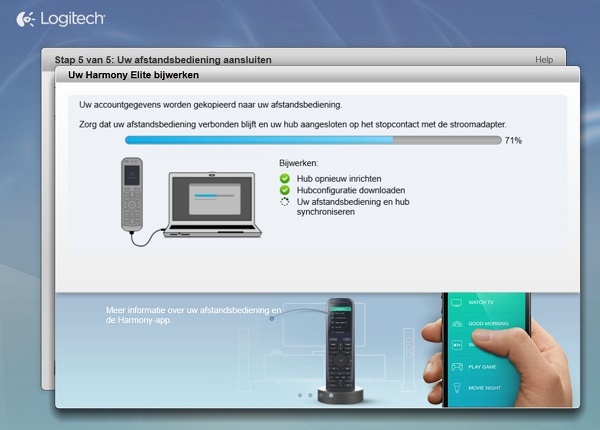
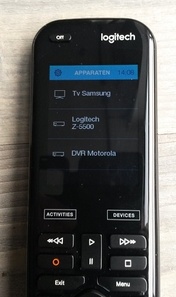
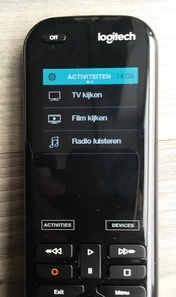
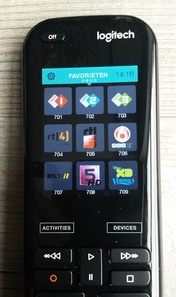
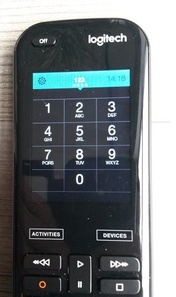

De bovenstaande stappen komen alleen voor bij het eerste keer in gebruik nemen. Uiteraard beschikt de software over een hoofdmenu waar je alle instellingen kunt inzien, toevoegen, wijzigen of verwijderen. Ik neem jullie mee in een paar schermen, wat slechts een kleine indruk geeft van de mogelijkheden.
Hoofdmenu
Het hoofdmenu is in feite een soort samenvatting. Zowel via de linkerzijde als via de rechterzijde kom je in een gewenste instellingenpagina uit.
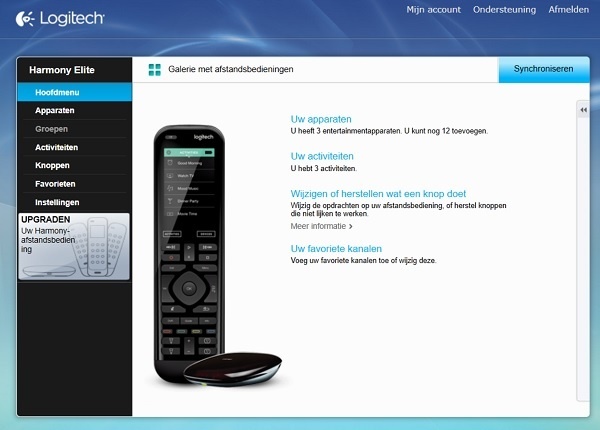 Apparaten
Apparaten
In het scherm
apparaten kan je een apparaat toevoegen, of de instellingen van de huidige apparaten bekijken, aanpassen of verwijderen.
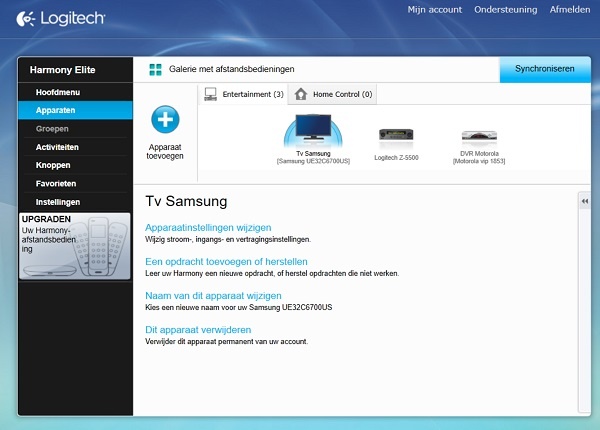
Zo had ik het probleem dat als ik van activiteit wisselde, dat de TV dan uit ging. Dit omdat onder de andere activiteit ('Radio luisteren') ook de opdracht 'Power TV' staat. Maar gelukkig worden je de mogelijke problemen met bijbehorende oplossingen duidelijk voorgeschoteld.
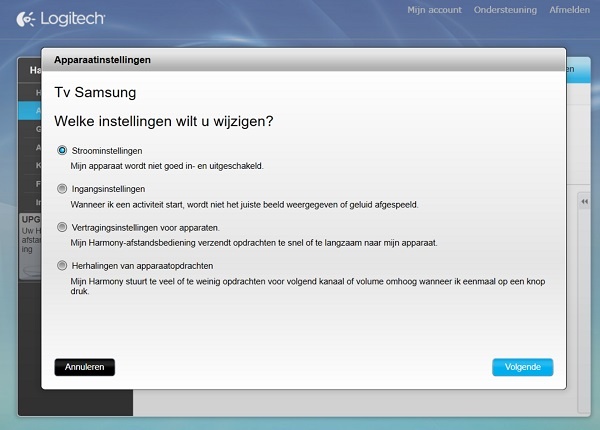
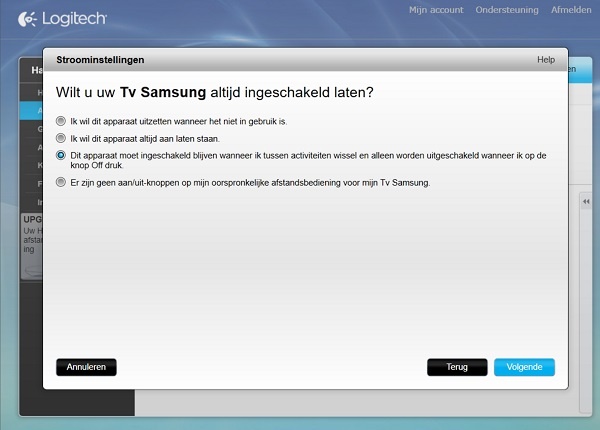
Tevens zou het kunnen dat de afstandsbediening een bepaalde opdracht niet meer kent of verkeert uitvoert. De kracht van de Harmony is dat het hem geleerd kan worden. In dit voorbeeld werkt de opdracht 'kanaal omlaag' niet meer. Je klikt deze opdracht aan, en vervolgens wordt je gevraagd om die handeling op de originele afstandsbediening van de TV uit te voeren, terwijl je deze op de achterkant in de IR-ontvanger van de Harmony richt. De Harmony leert dan de opdracht 'kanaal terug' en zal na synchronisatie weer werken.
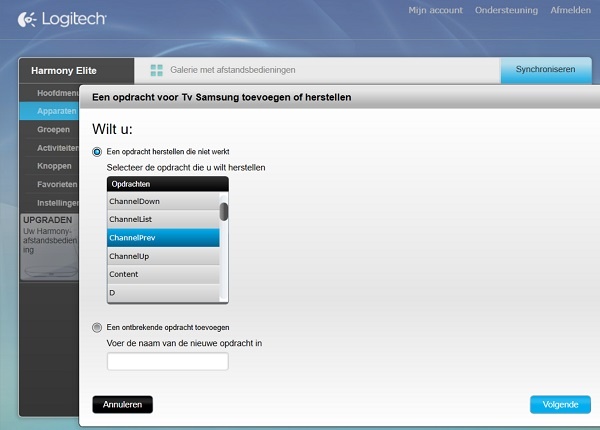
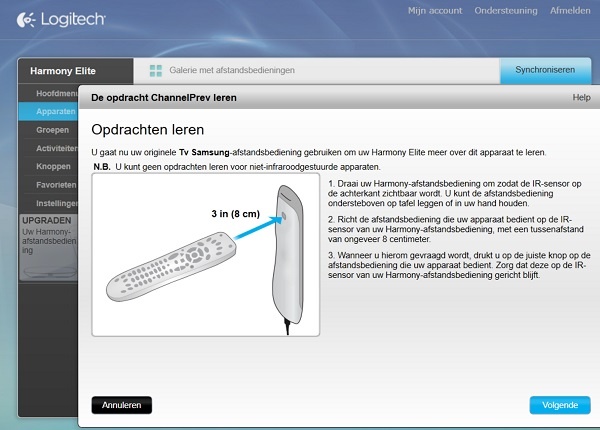 Activiteiten
Activiteiten
In het scherm
activiteiten kan je een activiteit toevoegen, of de instellingen van de huidige activiteiten bekijken, aanpassen of verwijderen. Zo kan ik in bij de actie 'TV kijken' zien welke apparaten daar aan mee doen en welke functie ze binnen die activiteit vervullen.
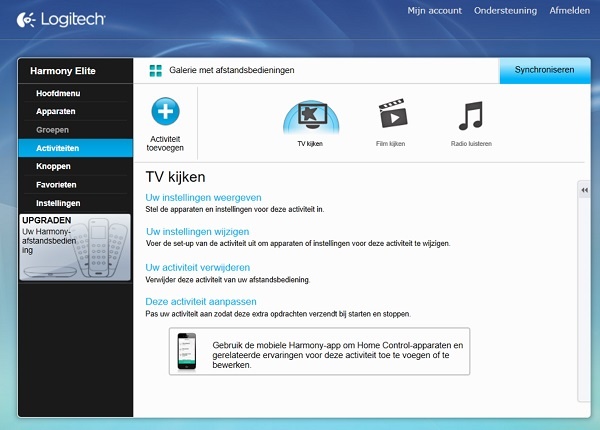
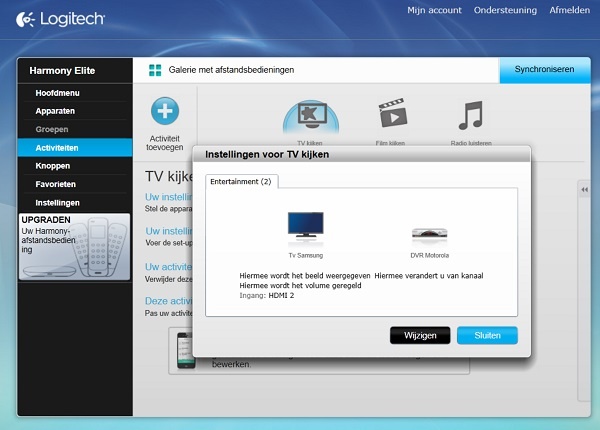
Verder kan je ook op regelniveau de stappen / opdrachten binnen de activiteit aanpassen, en je kan zelfs vertragingen toevoegen.
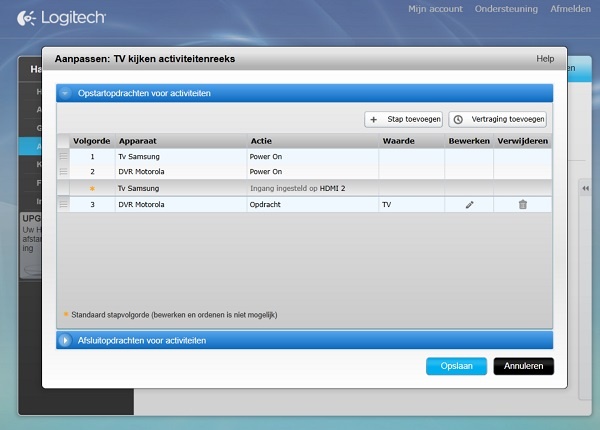 Knoppen
Knoppen
In het scherm
knoppen kan je per apparaat heel specifiek opdrachten aan knoppen of het touchscherm toewijzen.
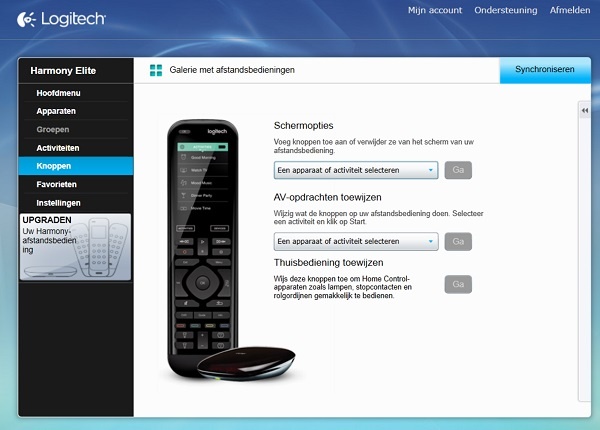
Zo heeft de Logitech Z-5500 op zijn afstandsbediening 8 volumeknoppen zitten: 2x mastervolume, 2x centerspeaker, 2x surround en 2x subwoofer. Dus ik heb toegevoegd dat de knop 'Channel Down' het volume van de subwoofer naar beneden brengt. Verder ook voor 'Channel Up' en de pijltjestoetsen rondom de OK-knop regelen de centerspeaker en het surround. En dat specifiek voor de Logitech Z-5500, welke alleen geactiveerd is onder de activiteit 'Film kijken', want dan gaat daar het geluid overheen. En dat geeft denk ik wel de kracht weer van de Harmony!
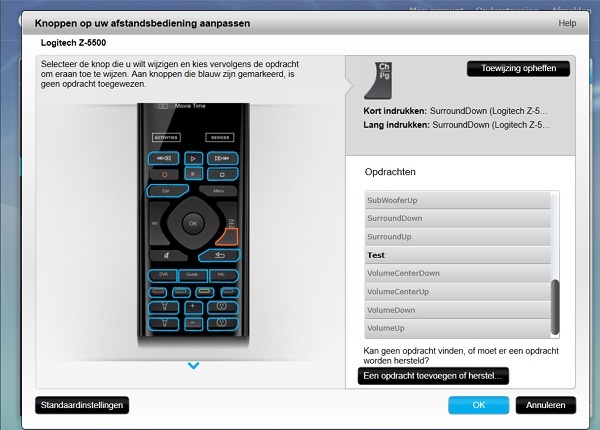 Favorieten
Favorieten
In het scherm 'favorieten' kan je de favoriete TV kanalen bekijken en wijzigen.
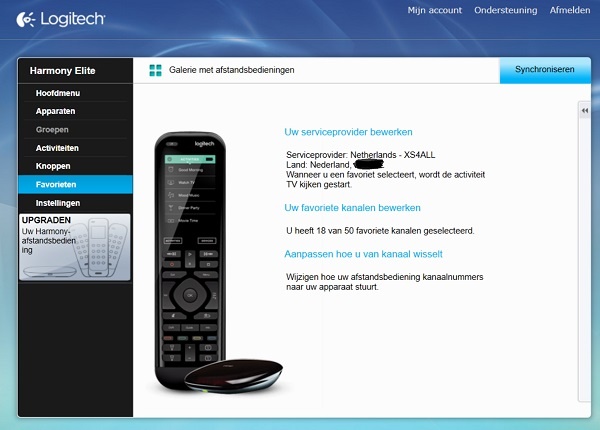 Instellingen
Instellingen
Onder het scherm
instellingen staan nog wat algemene instellingsmogelijkheden.
Wel leuk om uit te lichten is dat je hier ook een eigen achtergrond voor het touchscreen naar de Harmony kunt uploaden. Standaard is deze zwart.
 Groepen
Groepen
De oplettende lezer heeft gezien dat ik 1 onderdeel heb overgeslagen:
groepen. Bij mij is dit grijs en kan ik niet aanklikken. Achter dit scherm zitten opties voor slimme apparaten zoals de Philips HUE-lampen die je ook kunt bedienen met de Harmony. Omdat ik die niet heb zijn ze dus ook niet toegevoegd onder
apparaten en daarom blijft
groepen niet beschikbaar, en kan ik dit dus niet verder bespreken.

De Harmony app is een wat merkwaardige toevoeging. Het communiceert net als de Harmony met de Hub. Vrijwel alles wat je met de Harmony kunt doen, kan je ook met app doen. De apparaten die zijn toegevoegd en de activiteiten die zijn gemaakt zie je terug in de app. Dus ook met je app kan je de TV aanzetten, van kanaal wisselen, het volume bedienen etc. Nadeel is wel dat door de vele knoppen een afstandsbediening doorgaans heeft, dat niet op 1 tabblad in de app past. Zo heb ik voor mijn Samsung TV in de app wel 6 tabbladen staan en moet je dus steeds swipen om de juiste knoppen te kunnen bemachtigen.
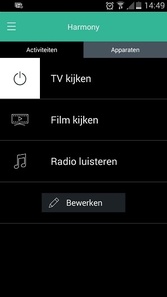
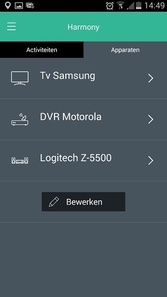
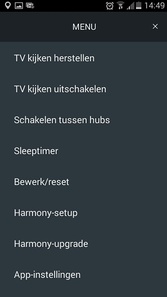
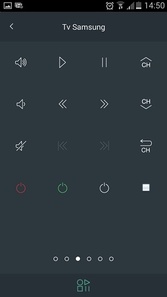
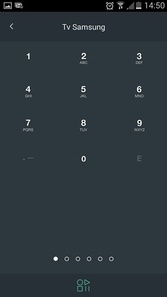
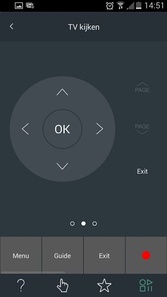
Rest mij dan toch de vraag: waarom een app gebruiken als je zo'n fancy afstandsbediening hebt?

Bij het schrijven van deze review heb ik de Harmony Elite zo'n 2 weken. Het vervangt 3 afstandsbedieningen: die van mijn TV, die van de mediabox en die van de Logitech Z-5500 geluidsset. Dat is ten eerste al een verademing: 1 strakke, zwarte afstandsbediening die gezien mag worden in plaats van 3 stuks met verschillende maten en kleuren.
Hoewel ik in het begin nog een paar keer de Harmony aan de PC moest hangen om activiteiten en opdrachten aan te passen omdat het nog niet 100% functioneerde zoals ik wilde, is dat nu achter de rug en werkt het voortreffelijk. Ondanks er enorm veel mogelijkheden qua instellingen zijn, heeft Logitech het voor elkaar gekregen om dit overzichtelijk en duidelijk weer te geven. Het spreekt allemaal voor zich en dat houdt het heel logisch. Een erg gebruiksvriendelijk apparaat dus.
De afstandsbediening houdt lekker vast en het geeft ook een kleine trilling als je een touchknop bediend. Op die manier weet je dat de Harmony jouw opdracht ontvangen heeft en deze gaat uitvoeren. Daarin reageert het niet langzamer als een normale afstandsbediening, ondanks er een extra schakel tussen zit (de Hub). Ook de fysieke knoppen hebben een fijne touch.
De Harmony app is een net vormgegeven app met veel functionaliteit, maar ik vraag mij sterk af wat het nut er van is. Je kan de app dus als een volwaarde Harmony afstandsbediening gebruiken, maar ik houd toch echt liever de Harmony in de hand dan mijn telefoon. Wat mij betreft is de app overbodig. Een hoop instellingen kan je namelijk ook 'on the fly' aanpassen op de Harmony zelf, en anders kan het via de desktopsoftware. Ik heb de Harmony app inmiddels verwijdert van mijn telefoon.
Dan antwoord op de vraag of het een volwaardige vervanger is van de andere afstandsbedieningen? Zeker weten, 100%. Voor mij geen ander meer! Of het ruim 300 euro waard is? Lastig te zeggen. Een goed product mag wat kosten, en een goed product is de Harmony Elite zeker. Ik heb het geluk dat ik deze heb mogen winnen / krijgen. 300 euro is een hoop geld voor een afstandsbediening. Ik denk dat ik zelf voor een iets goedkopere variant was gegaan als ik het zelf had moeten betalen. Logitech heeft een hele reeks universele afstandsbedieningen in verschillende prijsklassen, die in de basis allemaal hetzelfde doen: met 1 afstandsbediening alles bedienen. Maar deze Harmony Elite mag zeker gezien worden, en ik ben er heel blij mee!
Tot slot nog even de omgeving waar de Harmony Elite in gebruikt wordt. Als TV een 32" Samsung. Links onder in de kast een zelfgebouwde HTPC waar ik via Kodi films en muziek mee afspeel (bediend met een Logitech K400 toetsenbord). In het midden de centerspeaker met daarvoor / onder de Harmony Hub. Rechts het Motorola kastje van XS4ALL voor de TV. En dan staat helemaal rechts de subwoofer van de Z5500 met daarop het bedieningsconsole (maar dus aangestuurd door de Harmony).

Ik hoop dat jullie genoten hebben van mijn review! Tips zijn altijd welkom en vragen zal ik proberen te beantwoorden. En verder hoop ik dat ik alle spelvouten eruit heb ;-)
:fill(white):strip_exif()/i/2000867683.jpeg?f=imagemediumplus)
:fill(white):strip_exif()/i/2000867683.jpeg?f=imagemediumplus)
:fill(white):strip_exif()/i/2000867683.jpeg?f=imagemediumplus)
:strip_exif()/i/2000867684.png?f=imagemediumplus)
:strip_exif()/i/2000867685.png?f=imagemediumplus)
:strip_exif()/i/2000867686.png?f=imagemediumplus)
:fill(white):strip_exif()/i/2002418258.jpeg?f=imagemediumplus)
:fill(white):strip_exif()/i/2002418260.jpeg?f=imagemediumplus)
:fill(white):strip_exif()/i/2002418262.jpeg?f=imagemediumplus)
:fill(white):strip_exif()/i/2002418264.jpeg?f=imagemediumplus)
:fill(white):strip_exif()/i/2002418266.jpeg?f=imagemediumplus)
:fill(white):strip_exif()/i/2002418268.jpeg?f=imagemediumplus)
:fill(white):strip_exif()/i/2002418270.jpeg?f=imagemediumplus)
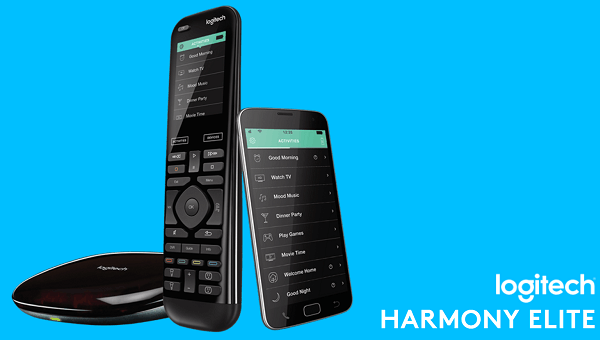






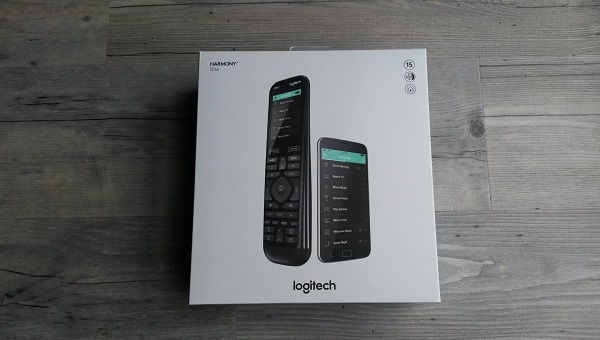
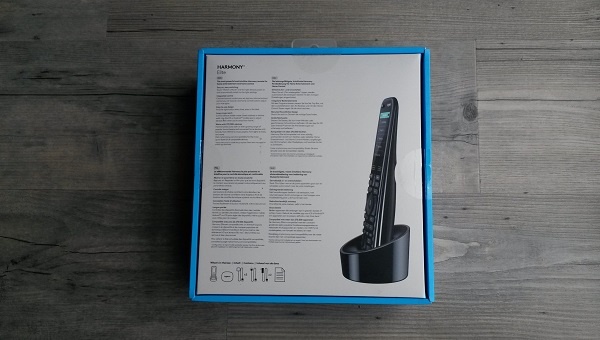

















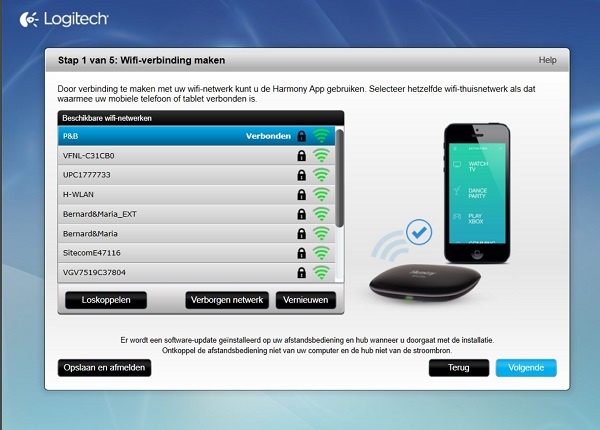
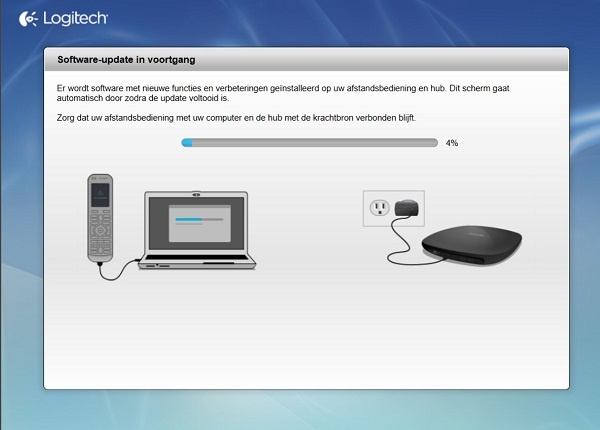
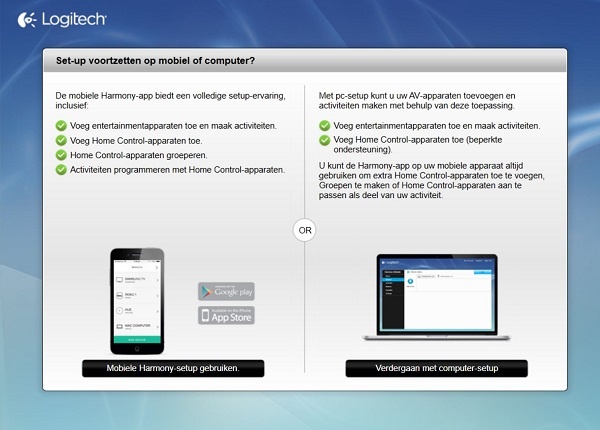
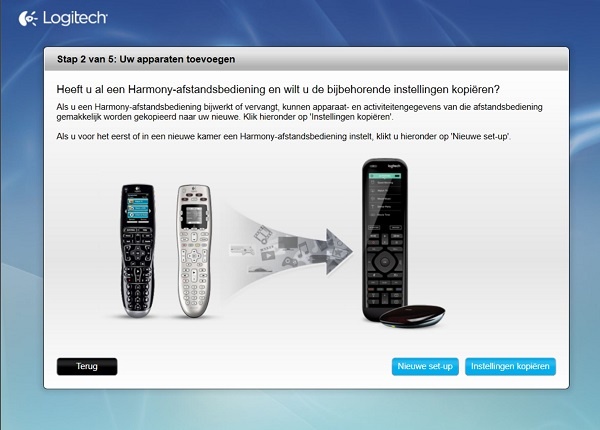
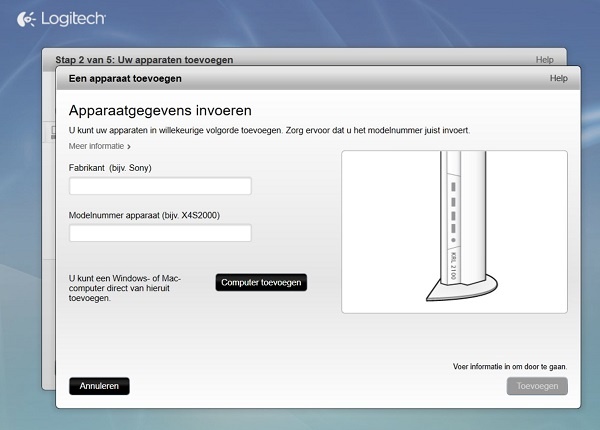
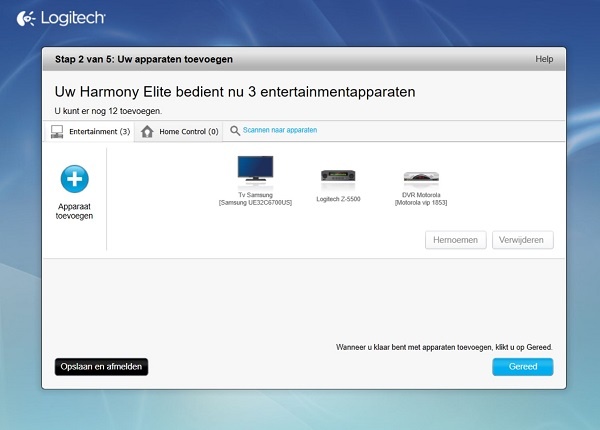
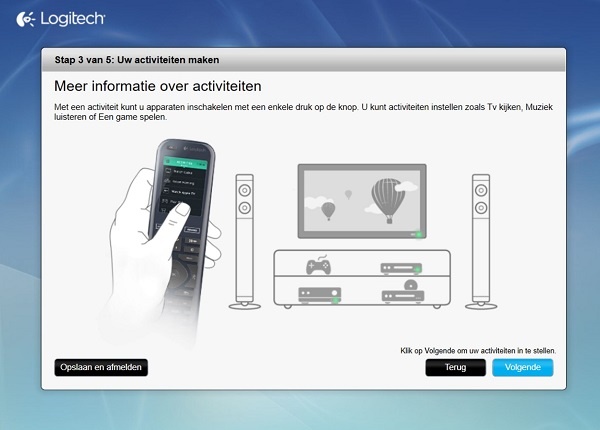
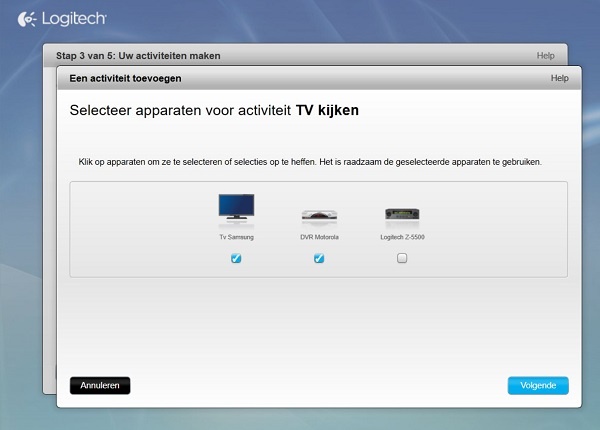
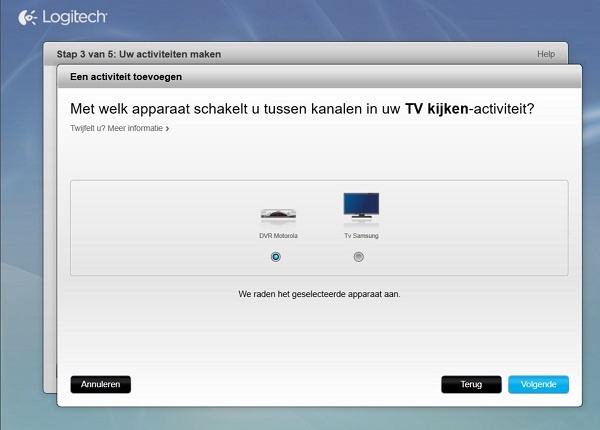
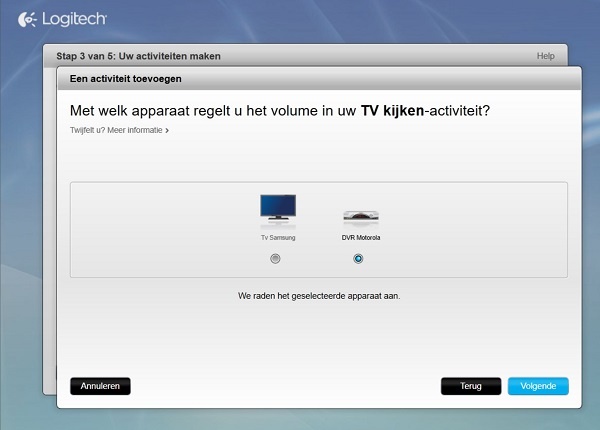
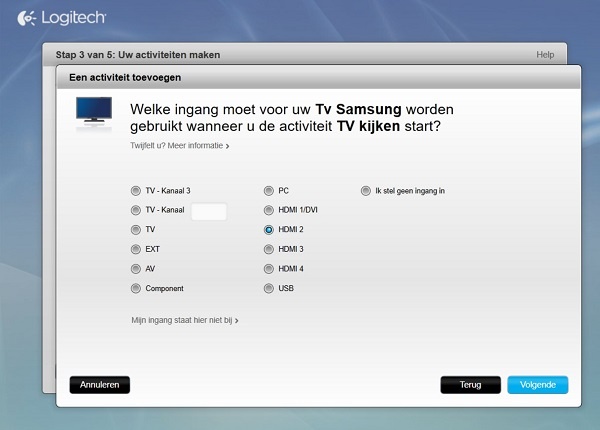
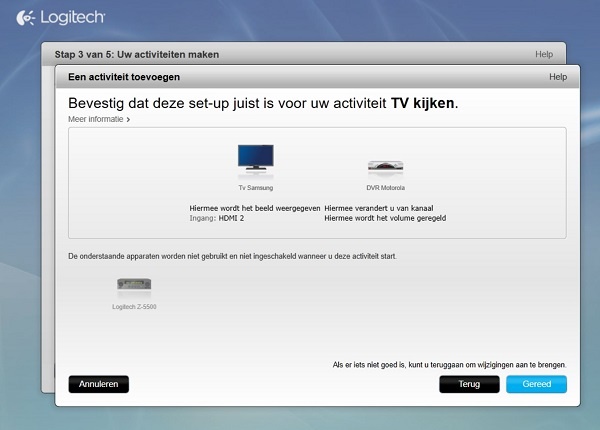
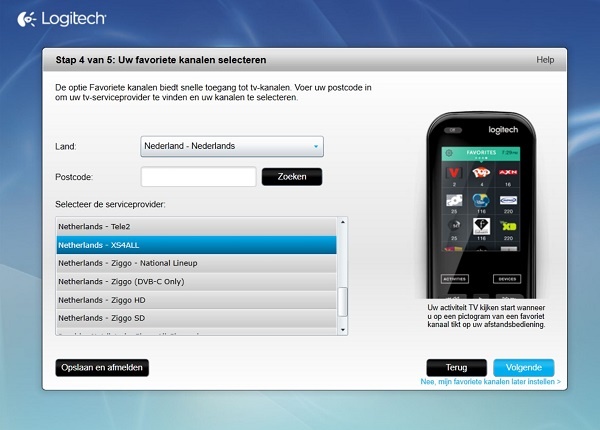
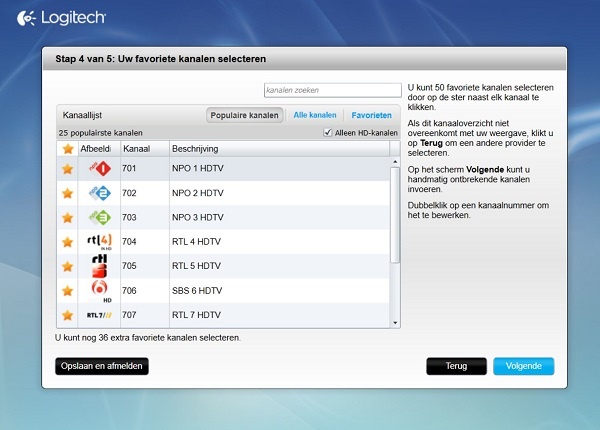
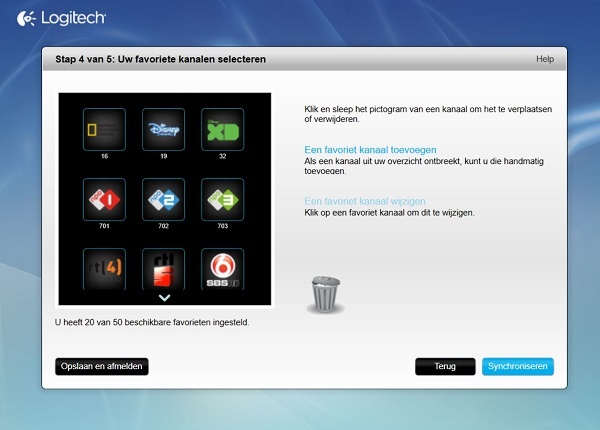
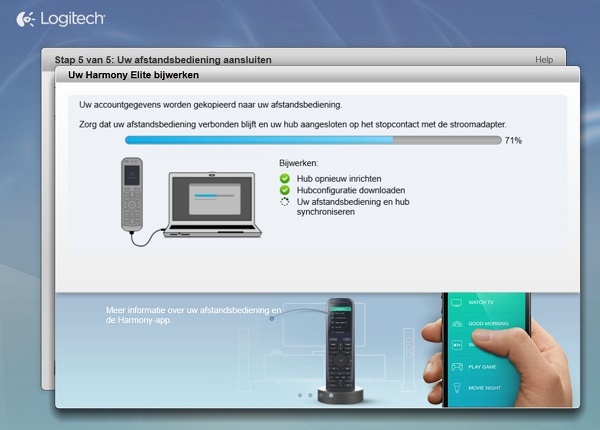
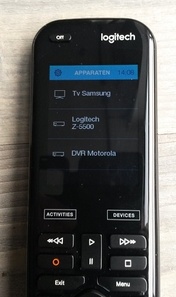
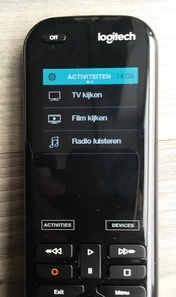
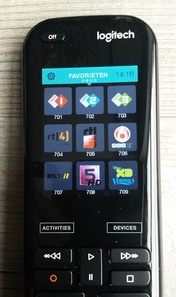
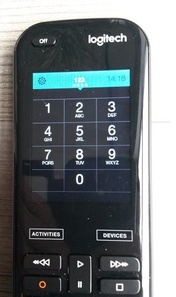

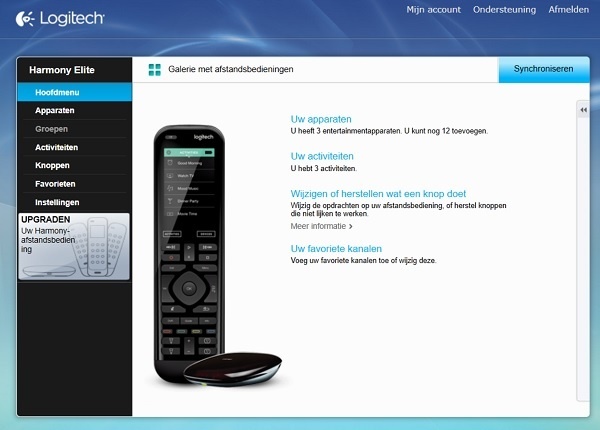
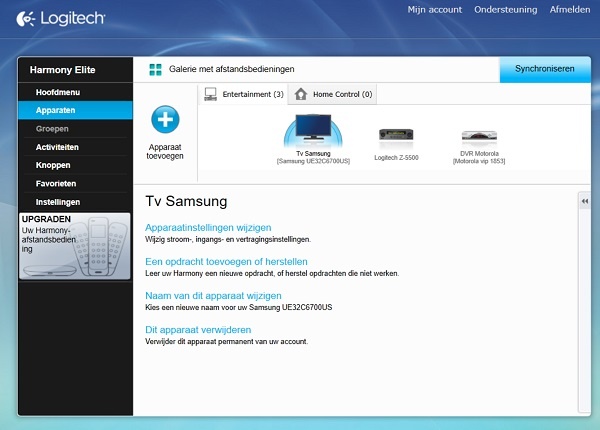
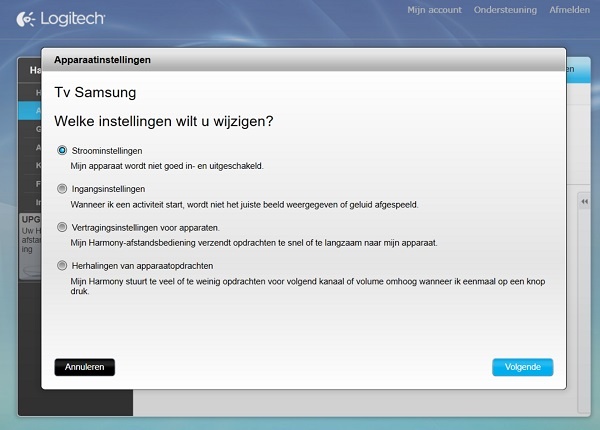
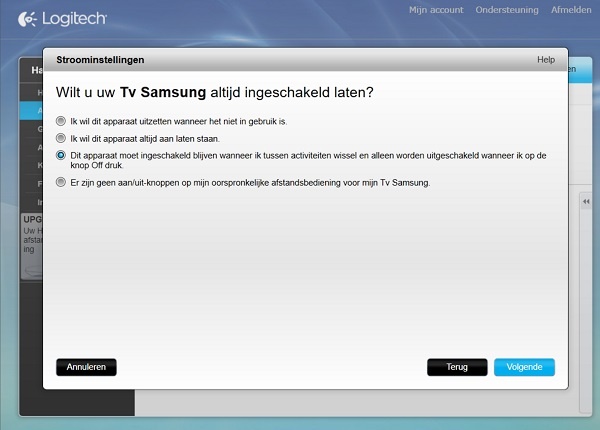
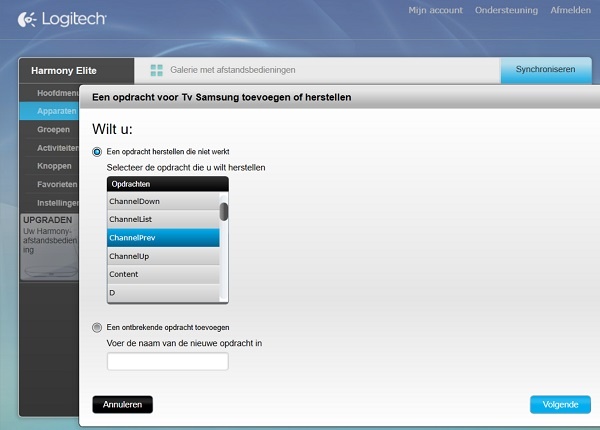
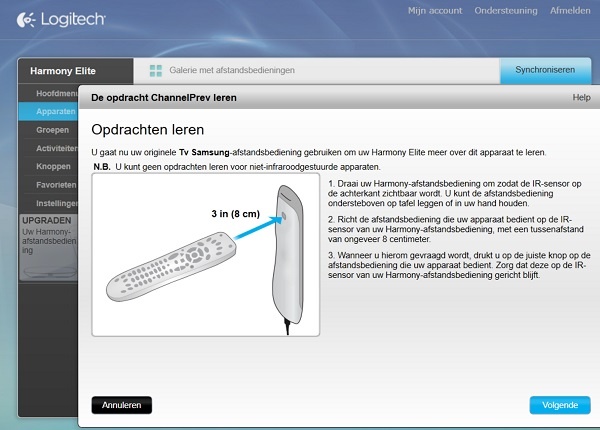
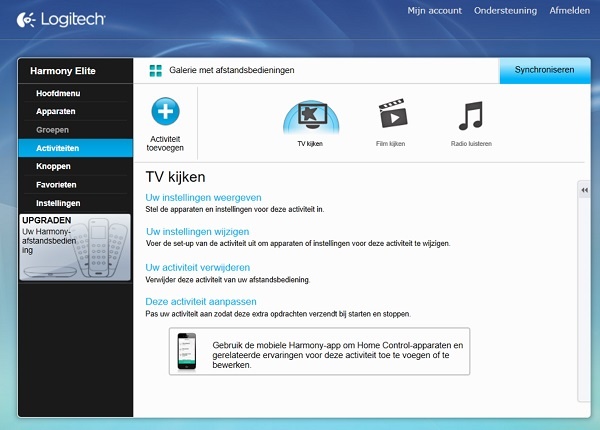
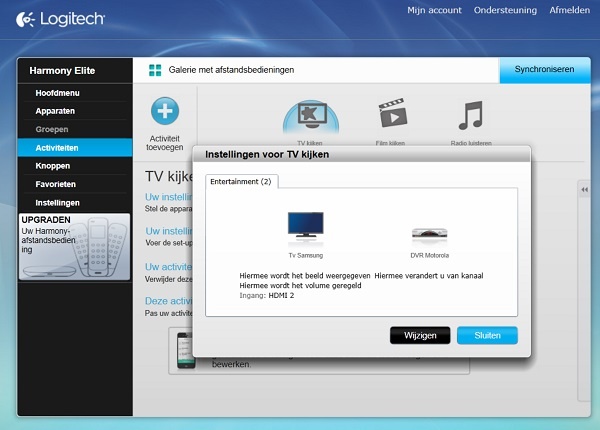
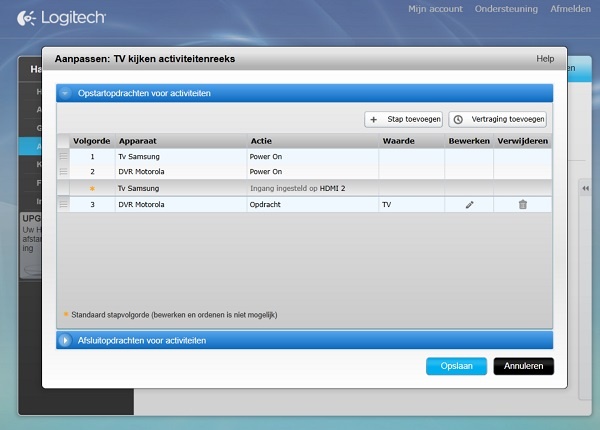
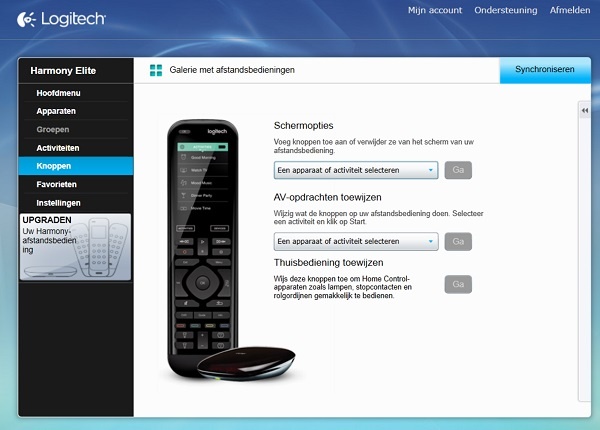
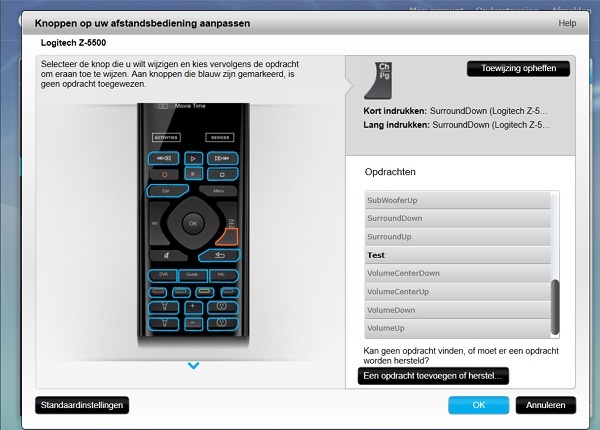
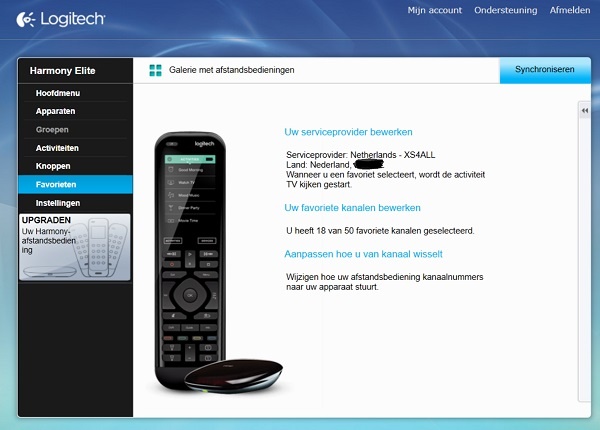


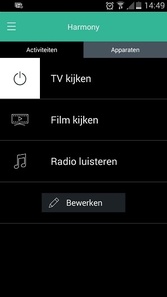
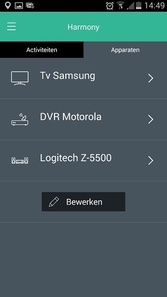
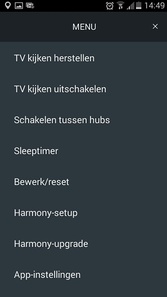
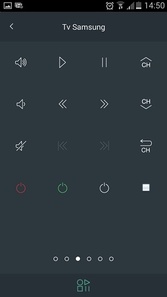
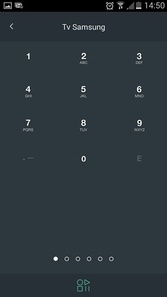
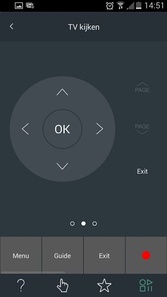


Aangemeld voor review van de maand.